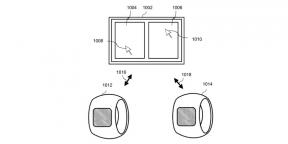10 tips over hoe je een gevorderde gebruiker van Gmail worden
Web Services / / December 24, 2019
De meesten van u weet zeker dat hij e-mail kan gebruiken en grondig kent alle functies van Gmail. Maar misschien ben je niet een paar geheimen die tijd besparen en het werk met de e-mail te vergemakkelijken kennen.
1. Inclusief extra mappen
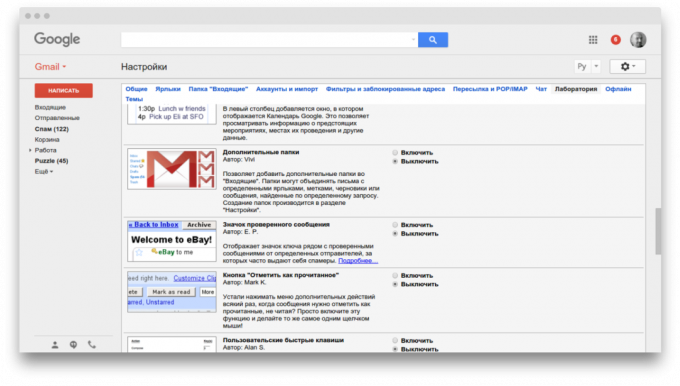
Veel mensen gebruiken meerdere mailboxen te differentiëren werk en persoonlijke correspondentie. In dit geval is het handig om al uw accounts controleren vanuit een enkele interface. Maak het zal beschikken over "Advanced Folder", die de e-mail van elk van de aangesloten box aan de "Postvak IN" wordt weergegeven in een aparte map. Activeer deze functie in uw Gmail-instellingen in de sectie "Laboratory".
2. Gebruik Boomerang voor brieven uitgestelde verzending
Als u werkt met mensen die in verschillende tijdzones, zullen de Boomerang letters stuur als ze lezen. U schrijft eenvoudig uw bericht en geef het tijdstip van verzending, en alles wat doet deze slimme extensie.
Prijs: 0
3. Make herziening "Laboratory» Gmail
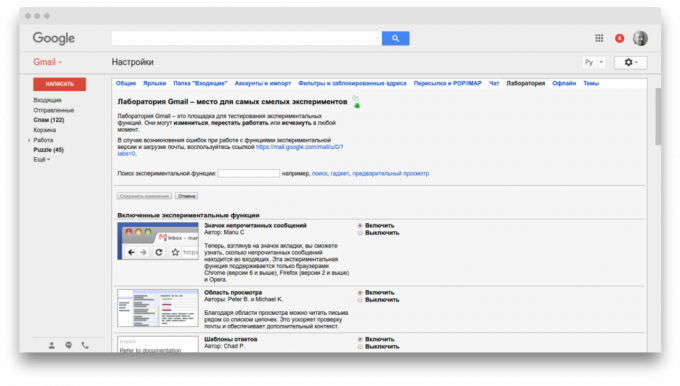
"Laboratory" - een speciale sectie in de e-mail service-instellingen van Gmail. hier verzameld zijn experimentele functies die momenteel worden getest. U moet zorgvuldig te bestuderen alle mogelijkheden hier beschikbaar, omdat veel van hen zijn echt nuttig.
4. Draai brief kaarten met behulp van SortD
Als u ooit gebruik gemaakt van de dienst Trello, Dan weet je hoe het is gunstig geregeld. Alle informatie in het is geschreven in de vorm van individuele kaarten, die worden georganiseerd in verschillende thematische kolommen. SortD uitbreiding brengt dezelfde organisatie van de werkruimte in Gmail.
Prijs: 0
5. Gebruik extra postadressen
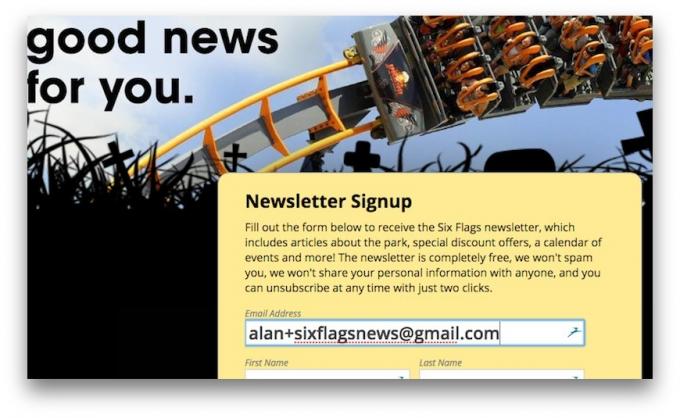
Als u een adres nodig aan te melden voor een dienst of nieuwsbrief, kunt u uw primaire e-mailadres, en zijn derivaten niet gebruiken. Het feit dat Gmail maakt het mogelijk om elk woord met een "+" teken toe te voegen aan uw postadres en het gebruiken om e-mail op te halen. Zo is het mogelijk om de letters op het werk en privé te verdelen of aan te passen een effectieve bescherming tegen spam.
6. Leer sneltoetsen
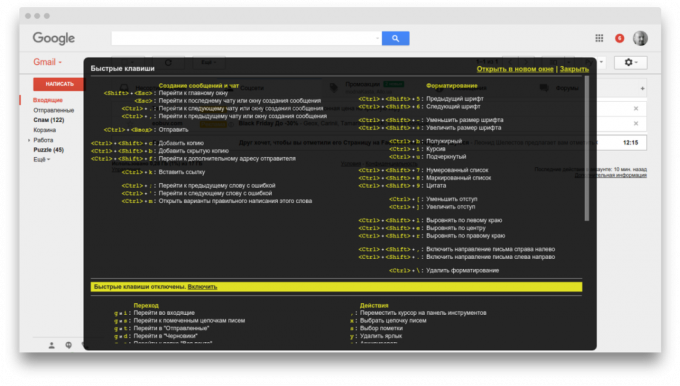
Net als vele andere producten van Google, Gmail heeft veel sneltoetsen die u helpen een hoop om hun werk te doen sneller. Je kunt ze allemaal te zien door simpelweg te klikken op een knop met een vraagteken op uw toetsenbord. Selecteer meerdere operaties die het vaakst gebruikt, en proberen om de relevante onthouden sneltoetsen. Het effect zal al uw verwachtingen overtreffen.
7. Schakel de Undo Send letters
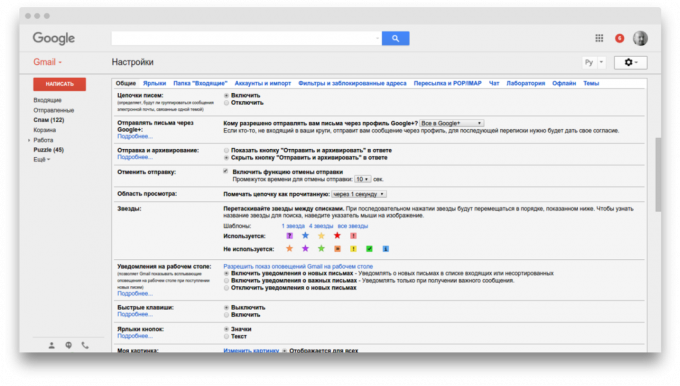
Soms gebeurt het dat onmiddellijk na het indrukken van de knop om een bericht te sturen, weet je nog met afgrijzen dat je vergeten bent om belangrijke informatie aan te geven of een bestand toe. Om dergelijke situaties te voorkomen, is er een functie in Gmail "Undo Send". Activeer het in de opties van de dienst, en aangeven hoeveel seconden mag vertragen het versturen van de brief.
8. Gebruik de "Negeren"
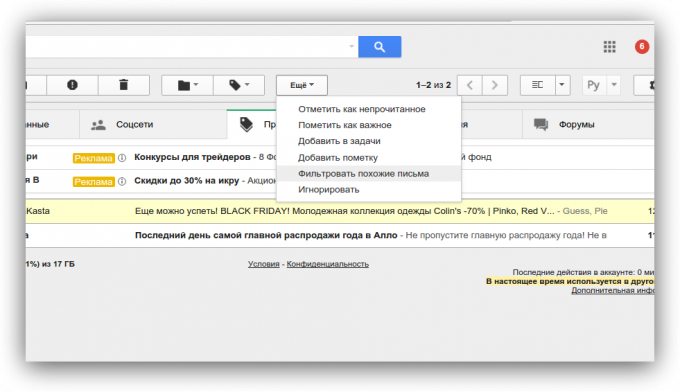
Deze functie zal van pas komen in het geval dat u nodig hebt om tijdelijk dempen te actief correspondent. Na het drukken van alle berichten van die contact worden niet meer weergegeven in de map "Inbox", maar je kunt ze vinden op elk gewenst moment en uitzicht, getypt in de zoekbalk label: mute. Gebruikers kunnen weer worden ontgrendeld indien gewenst.
9. Zagotovte standaardantwoorden
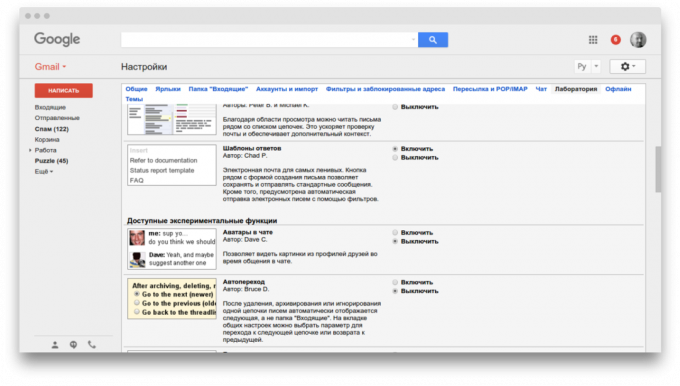
Experimenteel: "Canned Responses" stelt u in staat om snel te reageren op e-mails met behulp van-pre gemaakt blank. Dit kan van pas komen in het geval u een heleboel brieven, die nodig zijn om ongeveer geven dezelfde formele antwoord zijn te krijgen. U kunt vinden en deze functie te activeren, zie "Laboratory» Gmail-instellingen.
10. Probeer Inbox
De nieuwe dienst van Google is ontworpen om volledig te veranderen van de gebruikelijke type adres. inbox heeft een eenvoudige en handige interface, evenals een aantal geavanceerde functies die u automatiseren e-mail te laten. Een van de meest populaire onder meer de mogelijkheid om de letters van een vooraf bepaalde periode en automatische antwoorden met behulp van kunstmatige intelligentie te verbergen.